这篇文章主要讲解了“Vue语法和标签的入门使用实例分析”,文中的讲解内容简单清晰,易于学习与理解,下面请大家跟着小编的思路慢慢深入,一起来研究和学习“Vue语法和标签的入门使用实例分析”吧!
首先从比较基本的设置开始说起。
所谓的设置代码片段,就是可以方便我们的开发。具体的设置,点击文件,首选项,选择配置用户代码片段,新建全局代码片段文件,将下面的代码复制到大括号内即可使用。
{
"vue html": {
"scope": "html",
"prefix": "vuehtml",
"body": [
"<!DOCTYPE html>",
"<html lang=\"en\">",
"",
"<head>",
" <meta charset=\"UTF-8\">",
" <meta name=\"viewport\" content=\"width=device-width, initial-scale=1.0\">",
" <meta http-equiv=\"X-UA-Compatible\" content=\"ie=edge\">",
" <title>Document</title>",
"</head>",
"",
"<body>",
" <div id=\"app\">",
"",
" </div>",
" <script src=\"vue.min.js\"></script>",
" <script>",
" new Vue({",
" el: '#app',",
" data: {",
" $1",
" }",
" })",
" </script>",
"</body>",
"",
"</html>",
],
"description": "my vue template in html"
}
}设置完成后,新建HTML文件,输入vuehtml即可使用


v-bind是单向数据绑定,这个指令一般用在标签属性里面,用来获取值,接下来用案例解释
<!DOCTYPE html>
<html lang="en">
<head>
<meta charset="UTF-8">
<meta name="viewport" content="width=device-width, initial-scale=1.0">
<meta http-equiv="X-UA-Compatible" content="ie=edge">
<title>Document</title>
</head>
<body>
<div id="app">
<h2 v-bind:title="message">
{{question}}
</h2>
<!--简写-->
<h3 :title="message">
{{content}}
</h3>
</div>
<script src="vue.min.js"></script>
<script>
new Vue({
el: '#app',
data: {
question:"现在是几点来着?",
message:"现在是:" + new Date().toLocaleString()
}
})
</script>
</body>
</html>输出
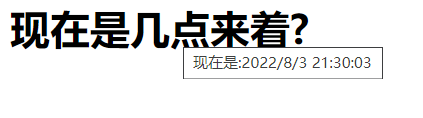
v-model指令是双向绑定,当一边发生比变化时,另一边也会发生变化。相应的测试代码如下,感兴趣的小伙伴儿们可以测试一些哦。
<body>
<div id="app">
<input type="text" v-bind:value="key.value"/>
<input type="text" v-model="key.value"/>
<p>{{key.value}}</p>
</div>
<script src="vue.min.js"></script>
<script>
new Vue({
el: '#app',
data:{
key:{
value:"xiaowei"
}
}
})
</script>
</body>
v-on标签用于绑定事件,v-on:click表示处理鼠标点击的事件,事件调用的方法应写在methods节点中。案例如下:
<body>
<div id="app">
<button v-on:click="query1()">测试相貌</button>
<!--第二种写法-->
<button @click="query2()">测试相貌2</button>
</div>
<script>
new Vue({
el: '#app',
data: {
key:{
value:"xiaowei"
}
},
methods:{
query1(){
alert("你是帅哥")
},
query2(){
alert("你是靓仔")
}
}
}
)
</script>
</body>
修饰符 (Modifiers) 是以“.”指明的特殊后缀,用于指出一个指令应该以特殊方式绑定。
例如,.prevent 修饰符告诉 v-on 指令对于触发的事件调用 event.preventDefault():
即阻止事件原本的默认行为,案例测试如下:
<body>
<div id="app">
<form action="save" v-on:submit.prevent="Submit">
<label for="username">
<input type="text" id="username" v-model="user.username"/>
<button type="submit">保存</button>
</label>
</form>
</div>
<script>
new Vue({
el: '#app',
data:{
user:{}
},
methods: {
Submit() {
if (this.user.username) {
alert('提交表单')
} else {
alert('请输入用户名')
}
}
}
}
)
</script>
</body>
首先根据小案例演示v-if和v-else的用法
<body>
<div id="app">
<input type="checkbox" v-model="ok">你长得帅吗</input>
<h2 v-if="ok">帅!</h2>
<h2 v-else>非常帅!</h2>
</div>
<script>
new Vue({
el:"#app",
data:{
ok:true
}
})
</script>
</body>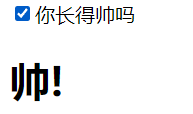
v-if和v-show的用法很相似,它们的区别是什么呢?
这是前端面试中经常被问到的一个问题。
1.v-show性能比v-if好一点。这是因为v-show在编译时只编译一次,而v-if会不停的创建,销毁。
2.v-show经常用于控制css样式,而v-if控制的是DOM,添加或删除DOM元素,所以相比之下,v-show 就简单得多——不管初始条件是什么,元素总是会被渲染,并且只是简单地基于 CSS 进行切换。
3.一般来说,v-if 有更高的切换开销,而 v-show 有更高的初始渲染开销。因此,如果需要非常频繁地切换,则使用 v-show 较好;如果在运行时条件很少改变,则使用 v-if 较好。
v-for为循环指令,可以用于遍历等。案例如下:
在div中加入以下代码,代表n从0开始遍历。
<ul>
<li v-for="n in 10">{{ n }} </li>
</ul>页面结果:
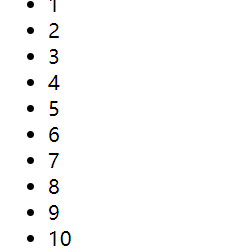
遍历对象的形式如下:
<body>
<div id="app">
<table>
<tr v-for="user in userList">
<td>{{user.id}}</td>
<td>{{user.name}}</td>
</tr>
</table>
</div>
<script>
new Vue({
el:"#app",
data: {
userList: [
{ id: 1, name: '荔枝' },
{ id: 2, name: '油饼' },
{ id: 3, name: '虾头'},
{ id: 4, name: '树枝'}]}
})
</script>
</body>输出:
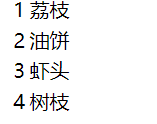
感谢各位的阅读,以上就是“Vue语法和标签的入门使用实例分析”的内容了,经过本文的学习后,相信大家对Vue语法和标签的入门使用实例分析这一问题有了更深刻的体会,具体使用情况还需要大家实践验证。这里是亿速云,小编将为大家推送更多相关知识点的文章,欢迎关注!
亿速云「云服务器」,即开即用、新一代英特尔至强铂金CPU、三副本存储NVMe SSD云盘,价格低至29元/月。点击查看>>
免责声明:本站发布的内容(图片、视频和文字)以原创、转载和分享为主,文章观点不代表本网站立场,如果涉及侵权请联系站长邮箱:is@yisu.com进行举报,并提供相关证据,一经查实,将立刻删除涉嫌侵权内容。